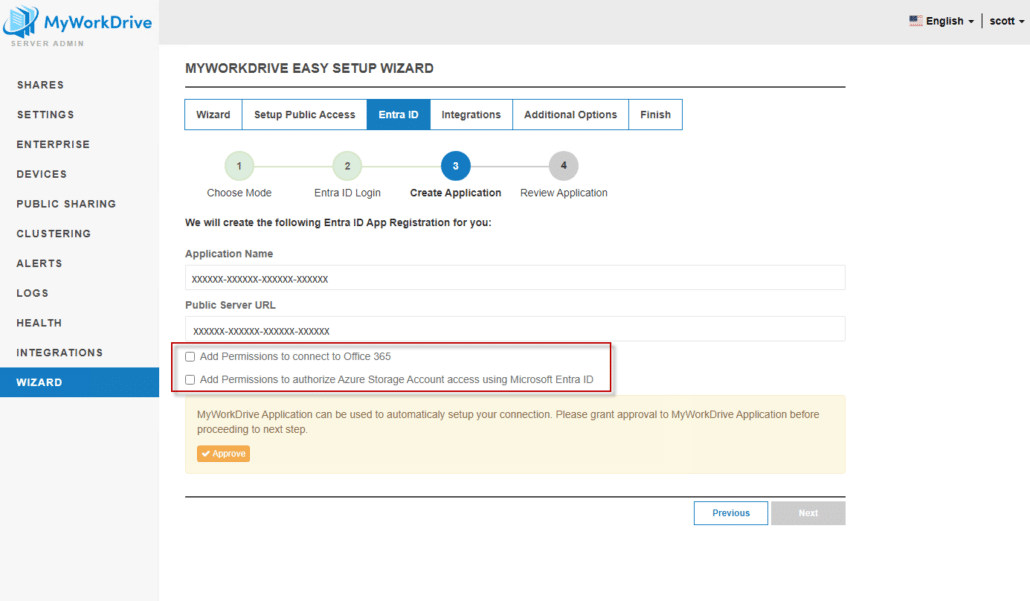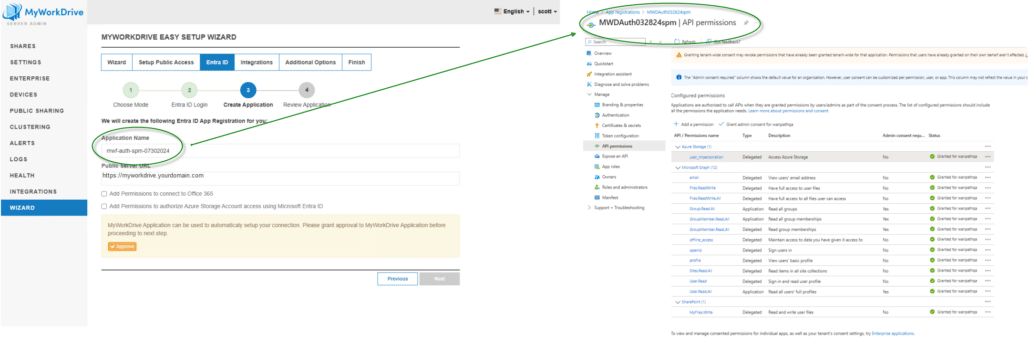Que peut-on faire pour vous aider aujourd'hui?
Problèmes d'octroi du consentement lors de la création de l'application Entra ID avec l'assistant de configuration
Contenu
introduction
Lorsque vous utilisez l'assistant MyWorkDrive pour créer une application dans Azure afin de fournir une connexion à l'API Graph, vous ne pourrez peut-être pas terminer l'étape d'octroi d'autorisation dans l'assistant, restant bloqué à l'étape 4 du processus de configuration d'Entra ID, Examiner la demande.
Vous pouvez rester bloqué sur cette page, ou coincé dans une boucle, étant constamment renvoyé vers cette page, incapable de continuer.
Il y a deux causes probables à cela
- L'utilisateur utilisé pour créer l'application (connecté à Azure lorsque vous y êtes invité dans l'assistant MyWorkDrive) ne dispose pas des autorisations suffisantes pour accorder le consentement de l'administrateur pour les autorisations API sur l'application créée par l'assistant.
- L'assistant a ajouté des autorisations API à l'application pour les fonctionnalités qui ne sont pas disponibles dans votre locataire, telles que Azure Storage, One Drive/Share Point ou Office Online.
Arrière-plan
Un aperçu du processus d'enregistrement automatisé de l'application Entra ID peut être trouvé dans notre guide d'enregistrement de l'application Entra ID.
L'Assistant utilise la ligne de commande Azure pour créer une application dans votre locataire, ajouter les autorisations API appropriées et exécuter la fonction Accorder le consentement de l'administrateur sur ces autorisations.
L'Assistant automatise le processus dans Azure
Si votre locataire Azure/abonnement Azure ne dispose pas des fonctionnalités d'Azure pour lesquelles l'assistant a ajouté des autorisations API, ou si votre utilisateur n'est pas autorisé à accorder le consentement de l'administrateur pour ces fonctionnalités, vous ne pourrez pas terminer l'assistant et resterez bloqué. à l'étape 4 de l'examen de la demande. En règle générale, vous serez redirigé vers une page d'approbation et de retour à l'assistant, avec une case jaune à l'étape 4 indiquant « veuillez patienter » ou vous invitant à approuver.
Solutions
Il existe quatre solutions possibles à ce problème.
Connectez-vous à Azure avec un utilisateur disposant des autorisations suffisantes
Si vous ne vous êtes pas connecté en tant qu'administrateur global ayant accès à toutes les fonctionnalités de votre compte et ayant l'autorisation de créer et d'accorder le consentement de l'administrateur lorsque vous y êtes invité, quittez et redémarrez l'assistant et connectez-vous avec un utilisateur approprié à cette étape.
Ajuster les fonctionnalités dans l'assistant
L'assistant propose deux éléments de sélection facultatifs sur Entra ID Étape 3 dans le cadre du processus de création d'application. La suppression d'une fonctionnalité supprime les autorisations API associées sur l'application Azure. Si votre locataire ne dispose pas de SharePoint/Office 365 ou de stockage Azure, leur suppression résoudra l'impossibilité d'accorder le consentement de l'administrateur aux services qui ne sont pas présents.
L'option pour Office 365 ajoute/supprime l'autorisation API pour l'autorisation API SharePoint MyFiles.Write vers/depuis l'application
L’option pour Azure Storage ajoute/supprime l’autorisation API user_impersonation Azure Storage vers/depuis l’application
Ajustez les autorisations API sur l’application dans Azure pendant le processus de l’Assistant.
Si vous vous connectez au portail Azure et accédez à Applications pendant que vous configurez le serveur MyWorkDrive, vous trouverez l'application que vous êtes en train de créer dans la liste d'enregistrement des applications sous le nom que vous avez entré dans l'assistant.
Vous pouvez modifier l'application dans Azure pour supprimer les autorisations API pour les fonctionnalités que vous n'avez pas dans votre locataire/abonnement avant de tenter de terminer l'étape d'approbation dans l'Assistant, comme Azure Storage ou SharePoint.
Créez votre propre application
L'option la plus simple, en particulier si vous disposez des autorisations d'accès les moins privilégiées dans votre organisation/locataire, consisterait simplement à créer manuellement votre application dans Azure ou à demander à un utilisateur disposant des autorisations appropriées dans votre organisation de créer manuellement votre application.
Les instructions pour configurer manuellement votre propre application peuvent être trouvées dans notre guide de configuration Entra ID.
Tout ce dont MyWorkDrive a besoin d'une application correctement créée sont les informations sur l'écran de configuration de l'intégration Entra ID.
ID du locataire
ID d'application
Secret d'application
URL du serveur public
MyWorkDrive n'a pas besoin de créer ou de gérer l'application pour fonctionner correctement. L'Assistant est simplement fourni à titre de commodité.